- 1,000以上のビデオやオーディオの形式に変換
- 動画をいれたら、最短1秒で変換可能!
- 一万以上のサイトから動画を高速ダウンロード
- そのままに品質で動画を圧縮
- DVD・Blu-ray・音楽CDを作成
- 画面録画・GIF作成・画像変換など高性能
動画ファイルを結合できるフリーソフト
はじめに
動画配信サービスでは俳優やアイドルなどのムービーも配信されていてよく視聴したり、ダウンロードしたりしている人がいます。例えば、2020年7月に亡くなった三浦春馬さんの動画も配信されています。亡くなったというニュースを見て作品を視聴したという人もいるでしょう。熱烈な三浦春馬さんのファンだった人なら、手に入れられるうちにダウンロードしておきたい、さらに好きな部分をカットしてコレクションを作りたいと思うかもしれません。
このような切実な思いから、動画のダウンロードと編集を簡単に行えるソフトが欲しいと願っている人もいるでしょう。その際に役に立つのがUniConverterです。この記事ではUniConverter(スーパーメディア変換!)による動画のダウンロード、トリム、結合の仕方を端的に紹介します。
UniConverter - MP3変換
動画ファイルを結合できるフリーソフト
- 30倍の超高速かつ高画質にビデオを変換可能
- 高画質HD,MP4,MOV,WMV,M2TS,VOB,VROなど、多種類形式の入力・出力に対応
- 100種類以上のWebサイトから動画をダウンロード可能
- DVDの抽出&変換&作成し、Youtubeなどの動画をDVDへ作成可能
- 編集機能でビデオをトリムしたり、回転したり、ビデオに透かし、字幕などを追加したりすることができます。
Part1.サイトから動画をダウンロードする方法
UniConverterでオンライン配信されている動画をダウンロードするには、起動した画面の左側のメニューから「ダウンロード」を選択します。まずは下部の「出力先」を変更してダウンロードしたファイルを格納するフォルダを設定しておきましょう。
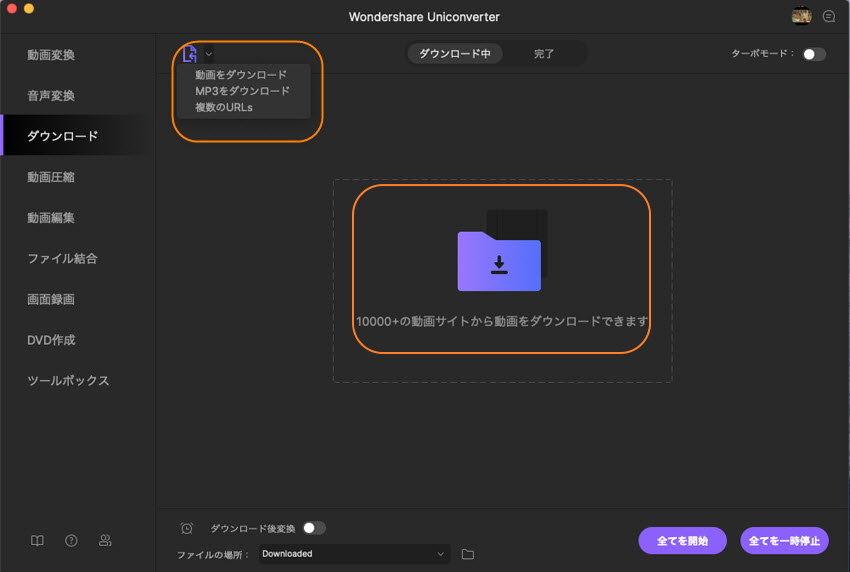
中央のフォルダマークのアイコンをクリックするとURLの入力画面が出てくるので、ダウンロードしたい動画が配信されているURLをコピーして貼り付けます。そして、「ダウンロード」をクリックすると動画の分析が行われて結果が表示されます。
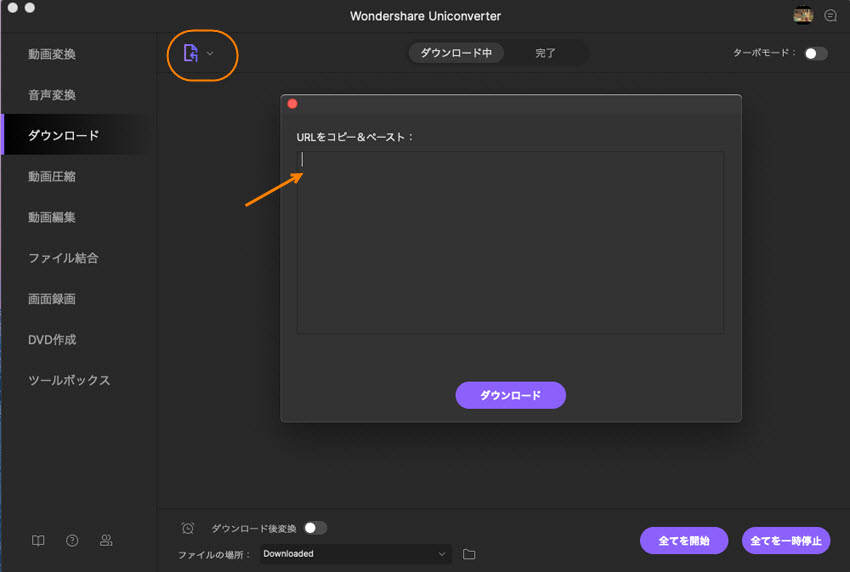
ダウンロードする動画の解像度などを選択し、再び「ダウンロード」を選ぶと動画がダウンロードが開始することが可能です。終了したら画面の上部にある「完了」のタブをクリックすると、ダウンロードされた動画の情報を表示できます。
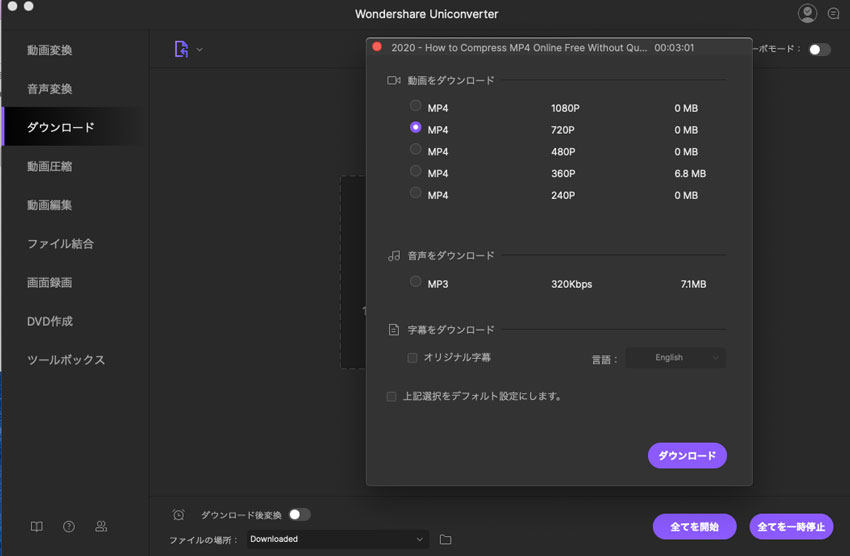
Part2.動画をトリムする方法
ダウンロードした動画を編集して自分のコレクションにしたいときにはトリムと結合という作業が必要です。まずはUniConverterで動画のトリムをする方法を見ていきましょう。起動後の左側のメニューから「動画編集」を選択し、表示される六つのボタンから「トリム」をクリックします。
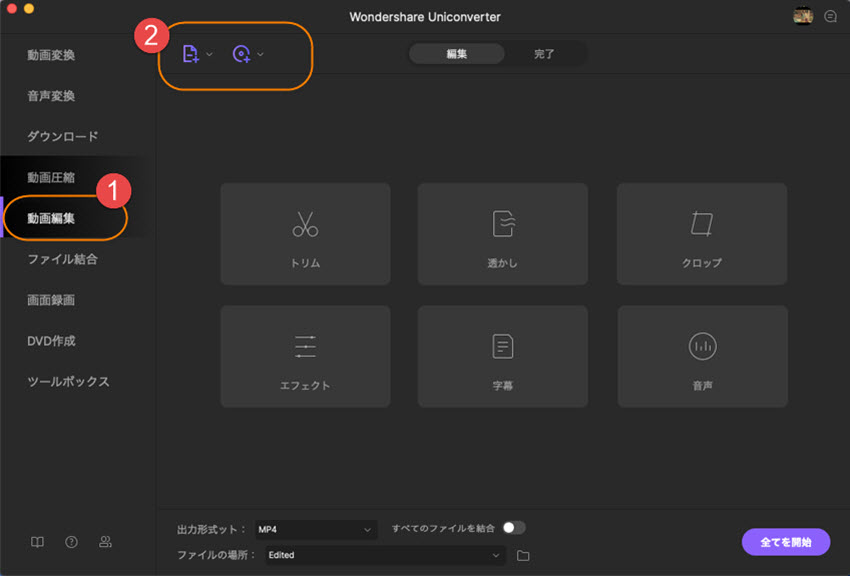
そして、トリムしたい動画ファイルを読み込むと、中央に動画が表示されて下にツールバーとタイムスライダーが表示されるでしょう。スライダーを移動してカットをすると、動画が二つに分かれます。そして、不要な方を削除するということを繰り返していくと必要な場所を切り出せます。また、中央部分を切り出したい場合には、同様にしてスライダーで切り出しの開始部分を選んで切り取りボタンを使用しましょう。そして、終点をまたスライダーで指定して切り取りボタンを押せば削除できます。
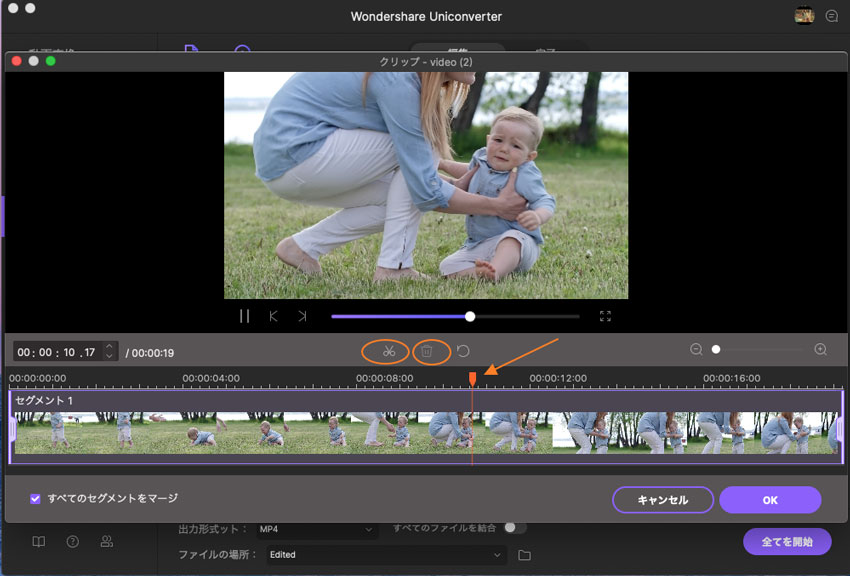
Part3.UniConverterを利用して動画を結合する方法
Step1.動画ファイル結合の画面を開いて、動画を読み込む
トリムした動画ファイルをUniConverterで結合する方法を最後に確認しておきましょう。この際にはメニューの「ファイル結合」を選択し、画面中央部にあるフォルダマークに動画ファイルをドラッグアンドドロップします。
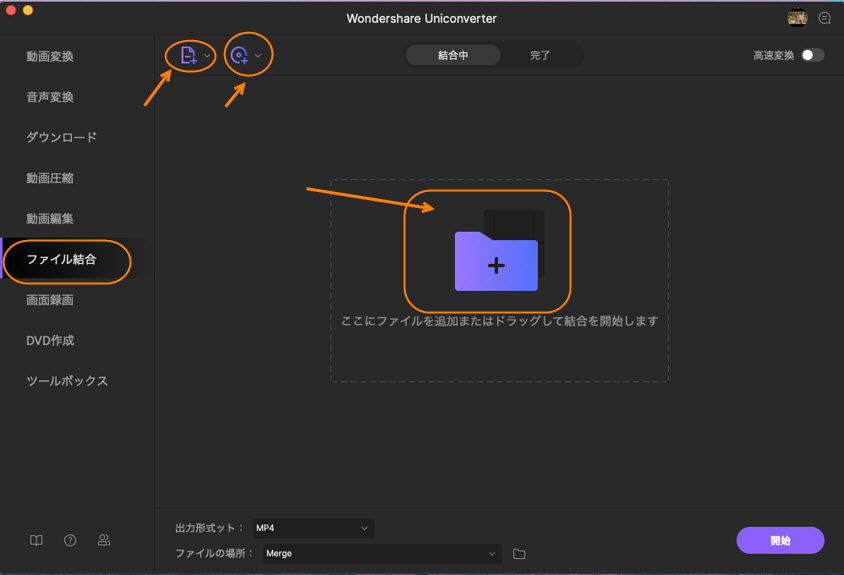
Step2.動画の出力フォーマットを選択する
あるいは左上にあるファイルを追加するボタンから動画ファイルを読み込みましょう。次に左下の「出力形式を一括指定」から出力形式を選択し、「出力先」で結合された動画の保存先を指定します。
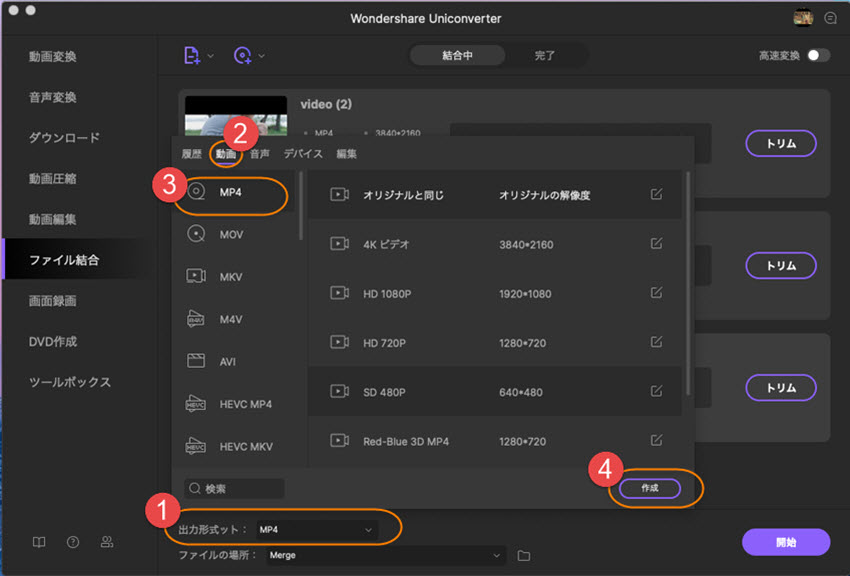
Step3.動画ファイルの結合を開始する
そして、右下の「開始」を選ぶことによって表示されている一連の動画が結合されます。なお、この画面から個々の動画をトリムすることもできるので、編集不足に気づいたときにはこのタイミングでやってしまいましょう。
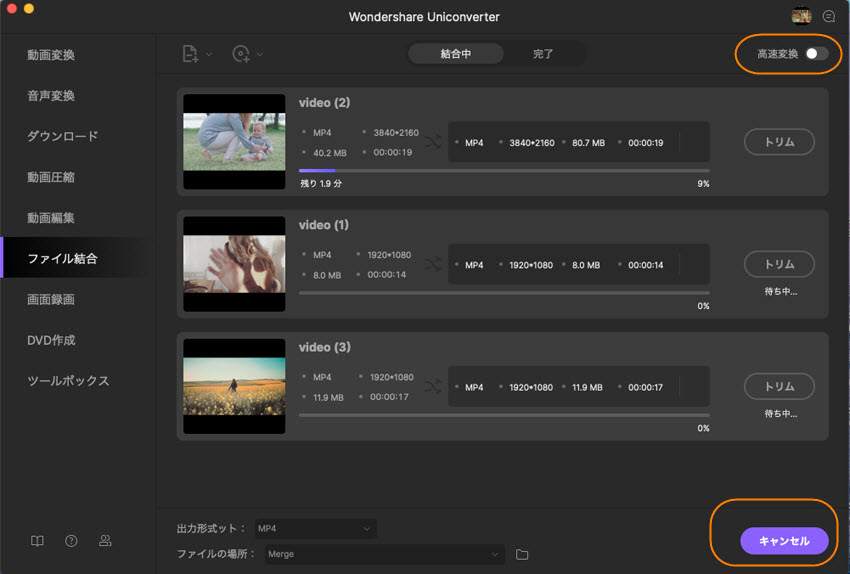
まとめ
UniConverter(スーパーメディア変換!)を使うと三浦春馬さんや他の俳優、アイドルなどの動画をインターネット上からダウンロードしてくることができます。さらにトリムして結合するのも簡単なので、オリジナルのコレクションを制作できるでしょう。他にも色々な編集機能があるのでUniConverterをまずは使い始めてみましょう。
